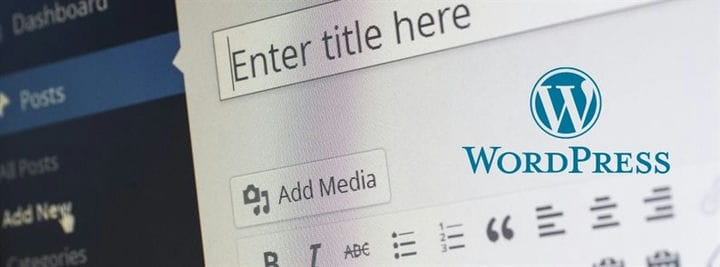Un moyen facile de changer le format de la date et de l’heure dans WordPress
Vos publications WordPress sont automatiquement tamponnées avec le format de date et d’heure une fois que vous avez appuyé sur le bouton de publication. Cette date et cette heure sont affichées à divers endroits sur votre site Web WordPress.
Il existe de nombreuses façons d’exprimer le format de la date et de l’heure. Un format de date et d’heure qui fonctionne pour une personne ne signifie pas nécessairement qu’il fonctionnerait aussi pour d’autres. Vous préférerez peut-être l’écrire d’une autre manière.
Mais avez-vous pensé à changer le format de date et d’heure de votre site WordPress? Vous pouvez facilement personnaliser le format de la date et de l’heure à l’aide de votre tableau de bord d’administration WordPress. Cette procédure ne nécessite aucun codage.
Comme WordPress lui-même est écrit dans le langage de programmation PHP, vous pouvez utiliser la fonction de date offerte par le langage de programmation PHP pour configurer le format de la date et de l’heure.
Dans ce didacticiel rapide, vous apprendrez à configurer le format de date et d’heure dans un site Web WordPress.
Utilisation des paramètres WordPress pour modifier le format de la date et de l’heure
- La première chose à faire est de vous rendre sur votre tableau de bord et de cliquer sur Paramètres. De là, cliquez sur Général.
- Vous serez maintenant invité à sélectionner votre fuseau horaire.
- Vous pouvez commencer par taper le nom de la ville, puis choisir parmi les résultats dans le menu déroulant.
- Alternativement, vous pouvez définir la zone UTC si vous savez de quoi il s’agit.
- Les paramètres de format de date et d’heure seront situés juste en dessous.
- Vous pouvez choisir l’une des options de format de date suggérées ou en créer une personnalisée.
- Au fur et à mesure que vous choisissez le format, l’aperçu apparaîtra juste en dessous des options.
- Les paramètres de format d’heure sont situés juste sous ceux de format de date pour les définir ensuite.
- Encore une fois, choisissez parmi l’une des options existantes ou cliquez sur Personnaliser pour définir la vôtre.
- Vous pouvez également définir le jour de début de la semaine.
- Une fois que vous avez configuré le format de date et d’heure, continuez et cliquez sur Enregistrer les modifications.
Comme vous pouvez le voir, changer le format de date et d’heure préféré dans un site Web WordPress est très simple. Cela prend quelques étapes faciles dans votre tableau de bord, et la meilleure chose est que vous pouvez toujours le modifier ou même créer des formats personnalisés.
Que sont les caractères de format de date et d’heure ?
Différents caractères de format de date et d’heure sont disponibles et divisés en différentes sections pour faciliter la recherche du caractère. Voici quelques-uns des caractères de format couramment utilisés.
Heure
h – L’heure du jour à l’aide de deux chiffres, tels que 01, 12.
H – L’heure du jour à deux chiffres, au format 24 heures, comme 07, 22.
g – L’heure du jour en utilisant jusqu’à deux chiffres, tels que 3, 12.
G – L’heure du jour utilisant jusqu’à deux chiffres, au format 24 heures, tels que 00, 21.
A – Affiche Ante meridiem et Post meridiem en utilisant des lettres majuscules, telles que AM ou PM.
a – Affiche Ante meridiem et Post meridiem en utilisant des lettres minuscules, telles que am ou pm.
Minute
i – La minute de l’heure en utilisant deux chiffres, tels que 05, 32.
Seconde
s – La seconde de la minute à l’aide de deux chiffres, tels que 01, 51.
Fuseau horaire
e – L’identifiant de fuseau horaire au complet, tel que Europe/Berlin, Amérique/New York.
T – L’identifiant de fuseau horaire abrégé, tel que EST, GMT, MDT.
O – Différence, en heures, par rapport à la zone GMT, telle que +0100, +0530, +0800.
P – Différence, en heures, par rapport à la zone GMT, séparée par des deux-points, telle que -02, +04:00
Jour
d – Jour du mois en utilisant deux chiffres, tels que 02, 31.
j – Jour du mois en utilisant jusqu’à deux chiffres, tels que 8, 14.
S – Affiche les indicateurs ordinaux, tels que st, nd, rd ou th.
D – Jour du mois utilisant trois lettres, telles que Lun, Mer, Dim.
l – Jour du mois au complet, tel que lundi, jeudi, samedi.
Mois
m – Mois de l’année en utilisant deux chiffres, tels que 03, 21.
n – Mois de l’année en utilisant jusqu’à deux chiffres, tels que 3, 11.
M – Mois de l’année utilisant trois lettres, telles que mars, août, novembre.
F – Mois de l’année au complet, comme janvier, mai, octobre.
Année
Y – L’année au complet, par exemple 1998, 2021.
Comment représenter les caractères de format de date et d’heure dans WordPress ?
Le format de date et d’heure est basé sur des caractères alphanumériques qui représentent un format de date et d’heure. Par exemple, la saisie de Y affichera l’année en quatre chiffres numériques, comme 2021. Cependant, la saisie de y en minuscule affichera l’année en deux chiffres numériques, comme 21. Vous pouvez voir une liste complète des caractères de format ici.
Quelques exemples de caractères de format de date et d’heure couramment utilisés :
MD, Y – représentera – 26 février 2021
d M, Y – représentera – 26 février 2021
F jS, Y – signifiera – 26 février 2021
l, F jS, Y – représentera – jeudi 26 février 2021
H: I:S – représentera – 21:26:12
Les différents types de format de date et d’heure peuvent être saisis dans la boîte personnalisée pour les paramètres de date et d’heure. Un aperçu de la date et de l’heure s’affichera après avoir entré le format dans la zone personnalisée.
Conclusion:
En utilisant les caractères de format et les générateurs répertoriés ci-dessus, vous pouvez facilement personnaliser la date et l’heure de sortie sur l’ensemble de votre site Web WordPress. De cette façon, vous pouvez toujours afficher vos formats de date et d’heure préférés.
Gestionnaire d’événements WP
WordPress fournit des personnalisations faciles dans ses fonctionnalités. Mais pas seulement cela, il propose également différents plugins. Donc, si vous créez un site Web de gestion d’événements, le gestionnaire d’événements WP est fait pour vous.
Il fournit plusieurs modèles avec plusieurs vues facilement personnalisables. En outre, il offre de nombreuses fonctionnalités techniques telles qu’une classification facile des événements, des formulaires frontaux et son calendrier complémentaire.